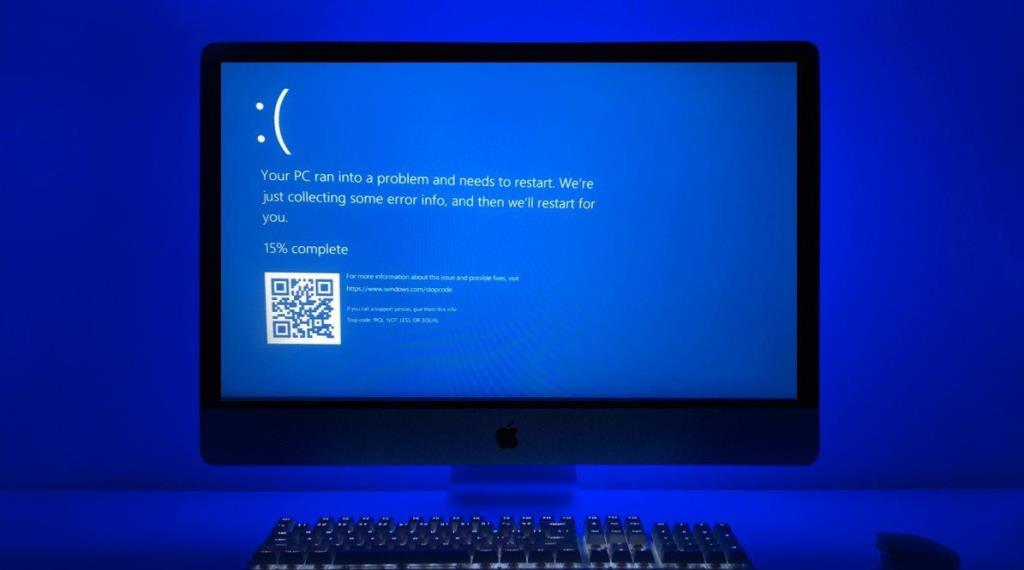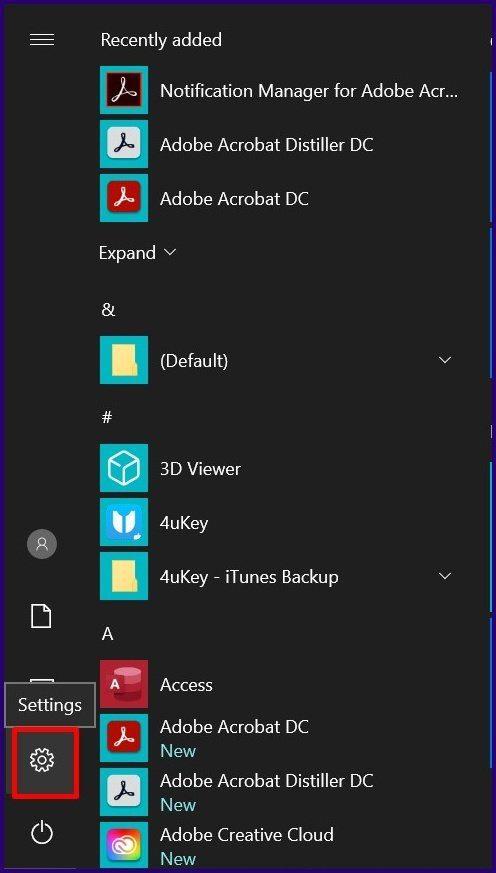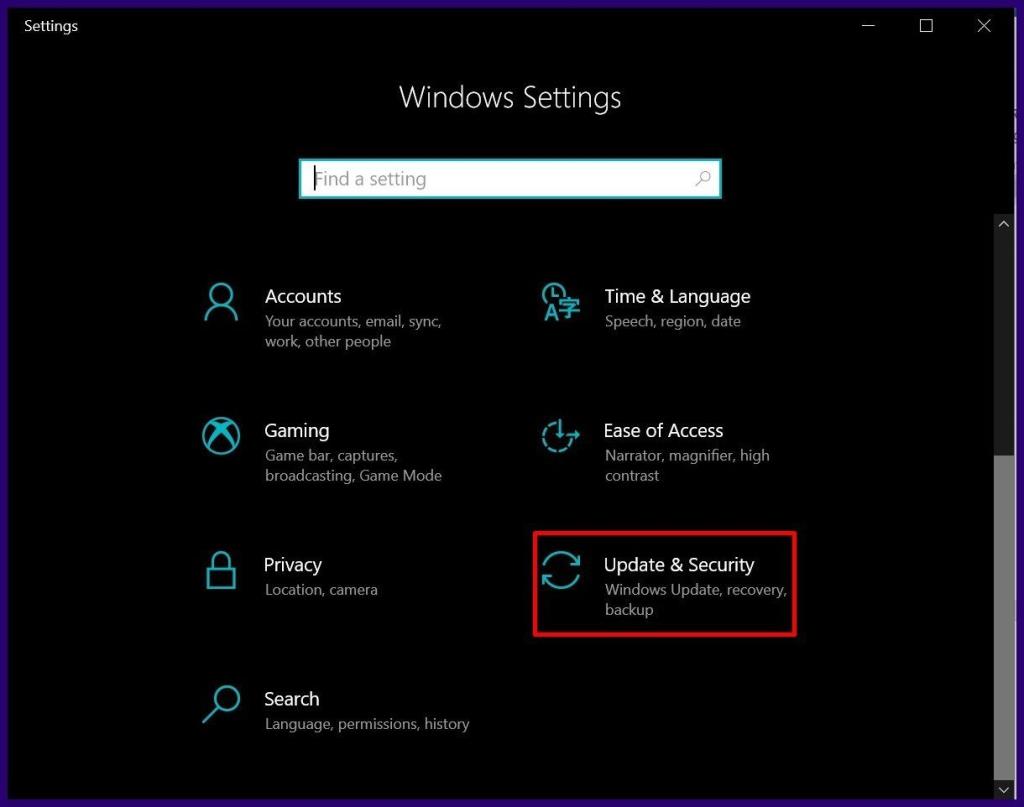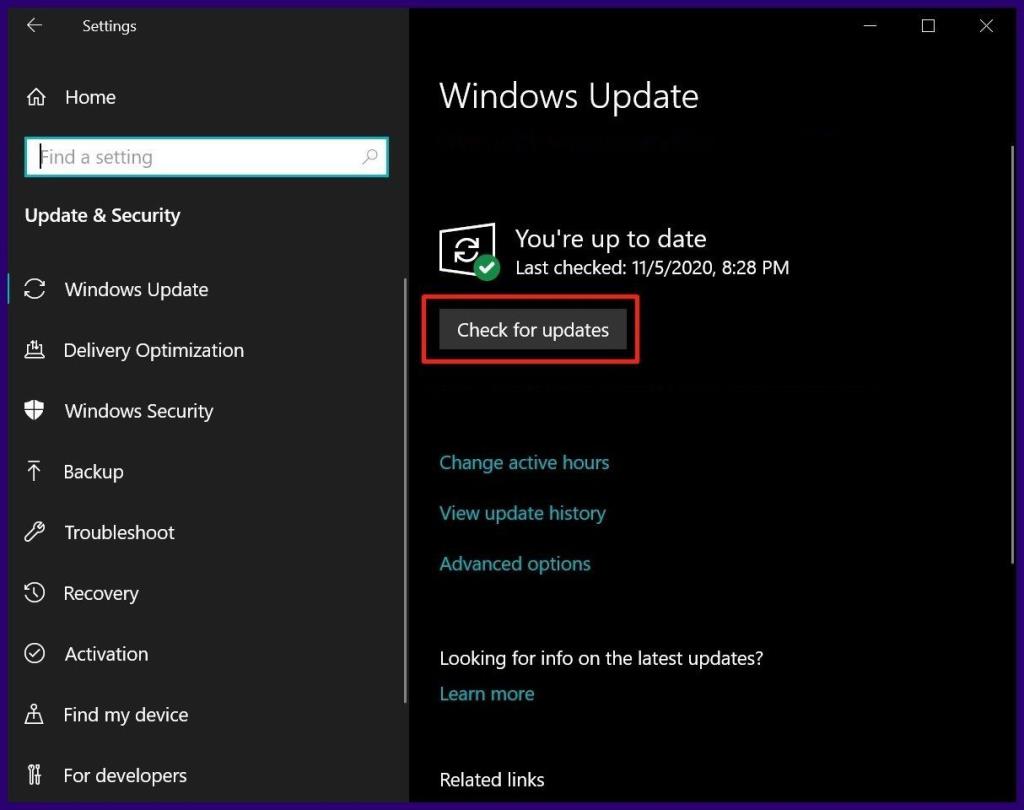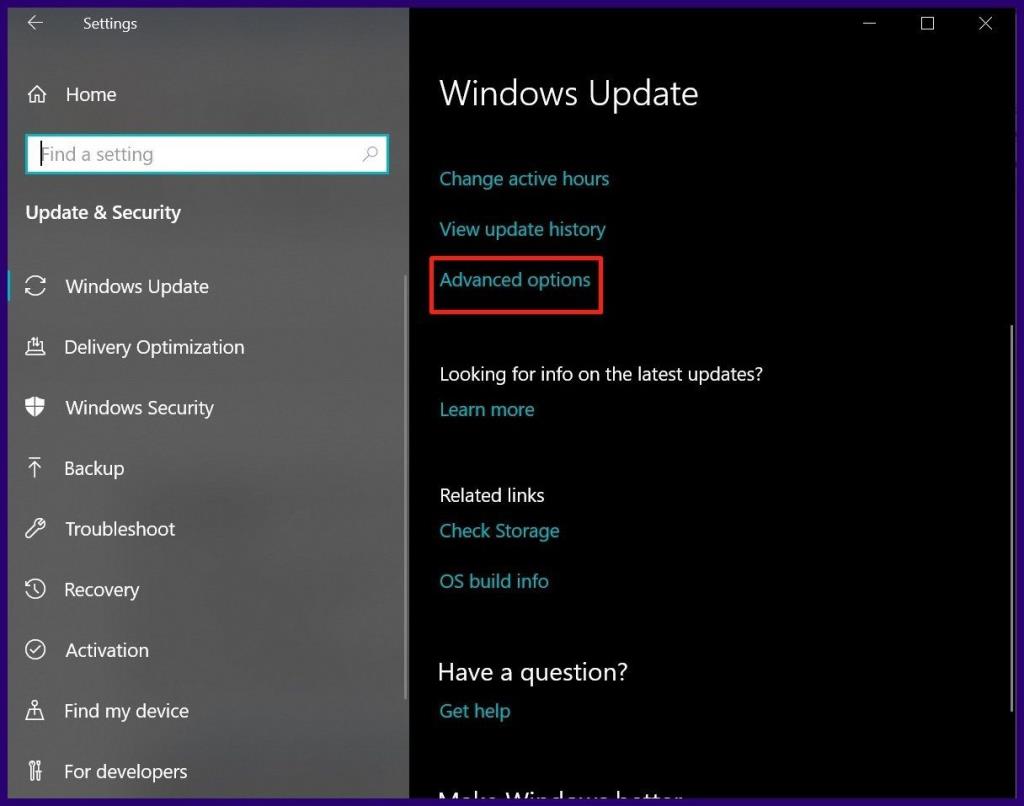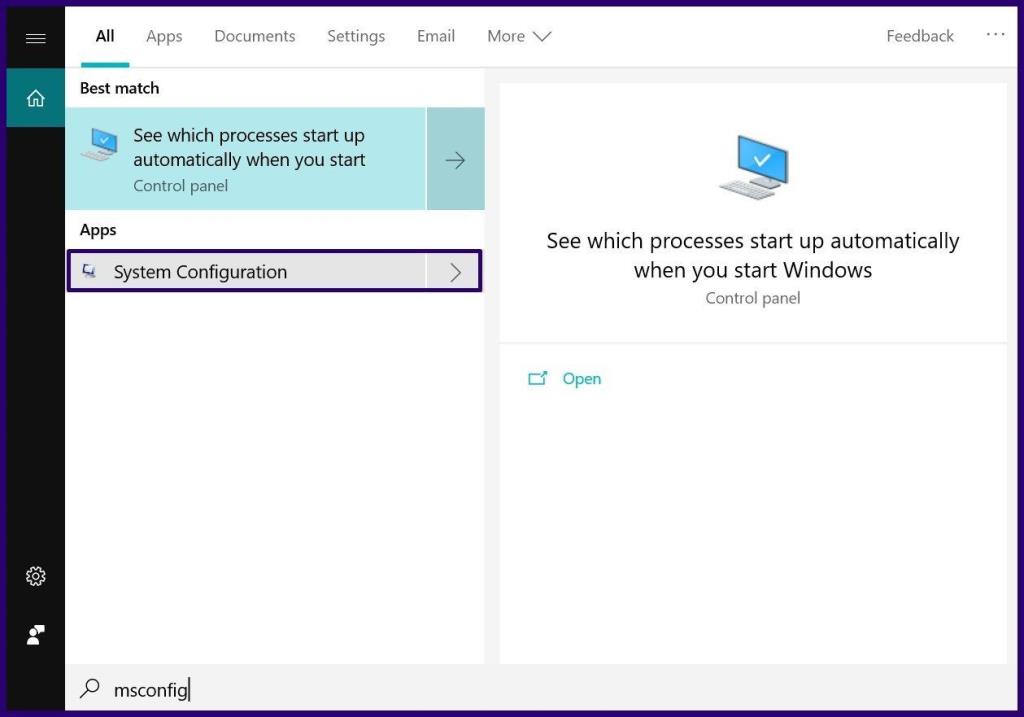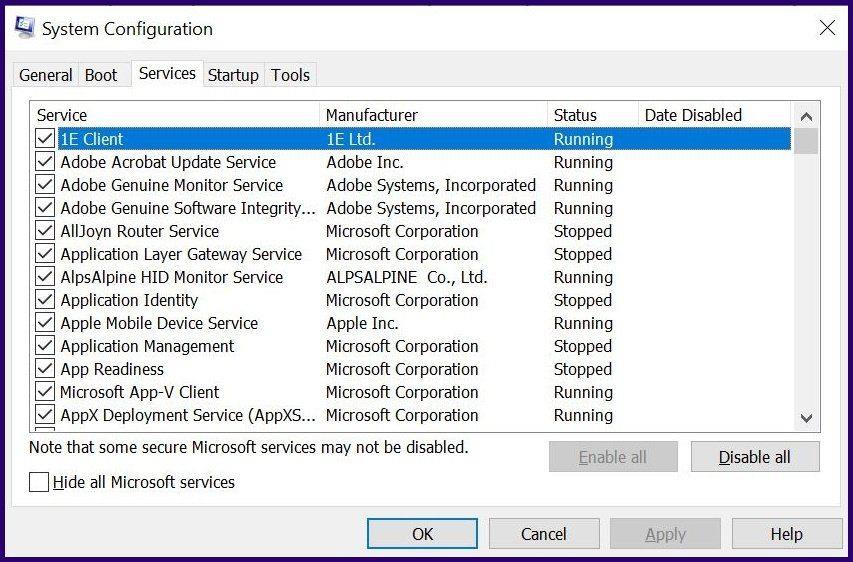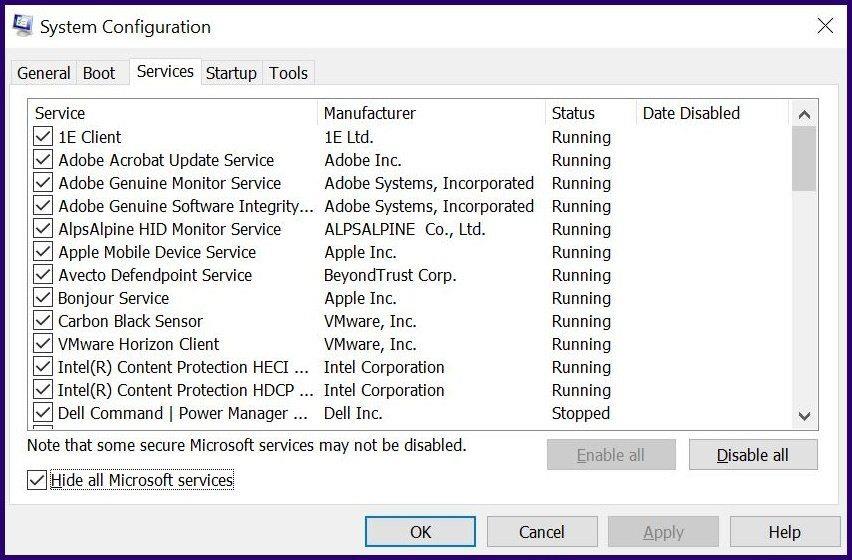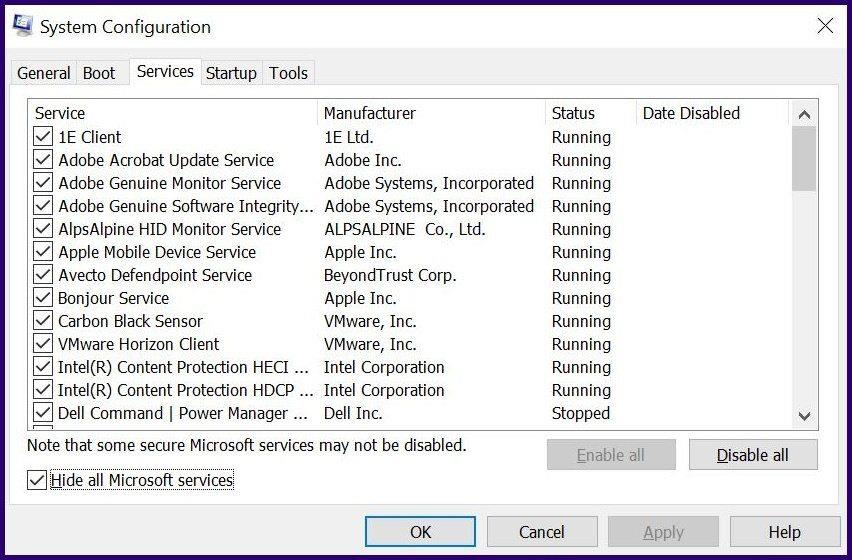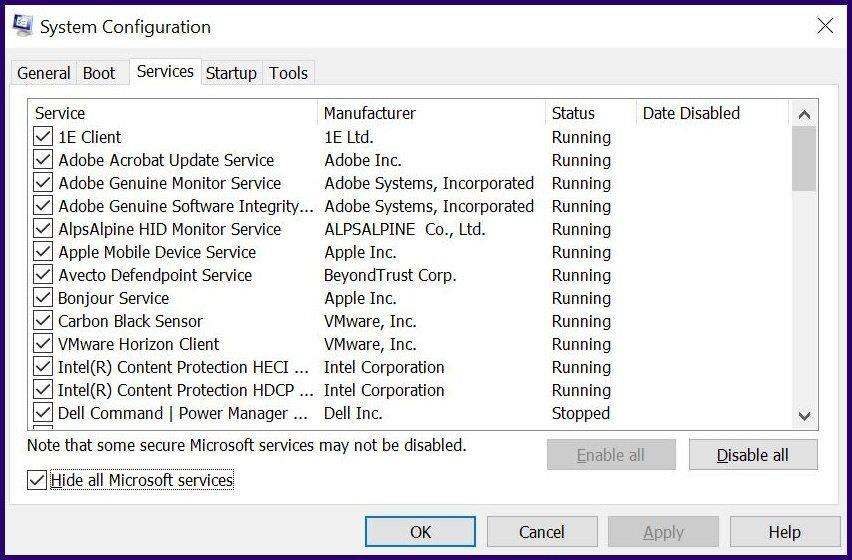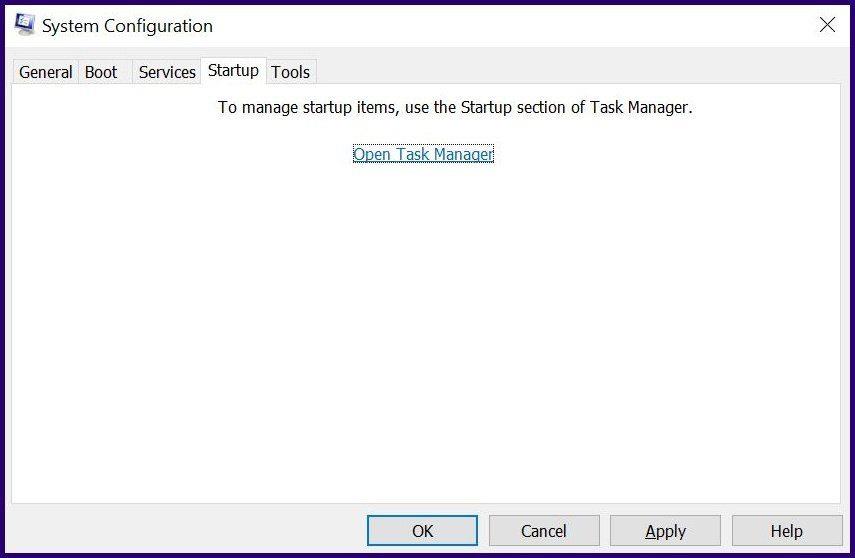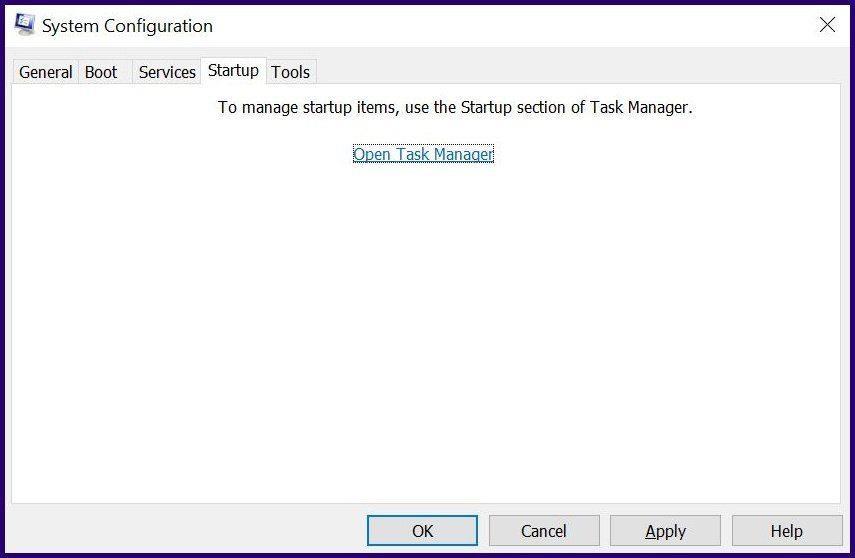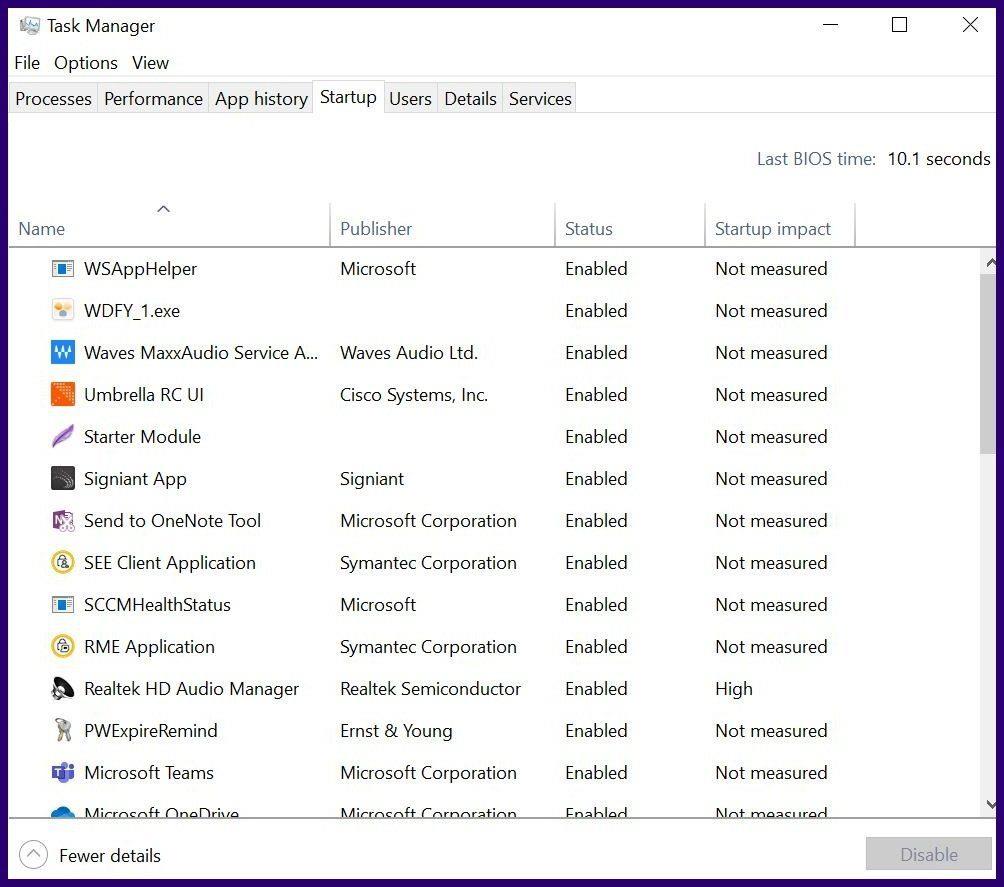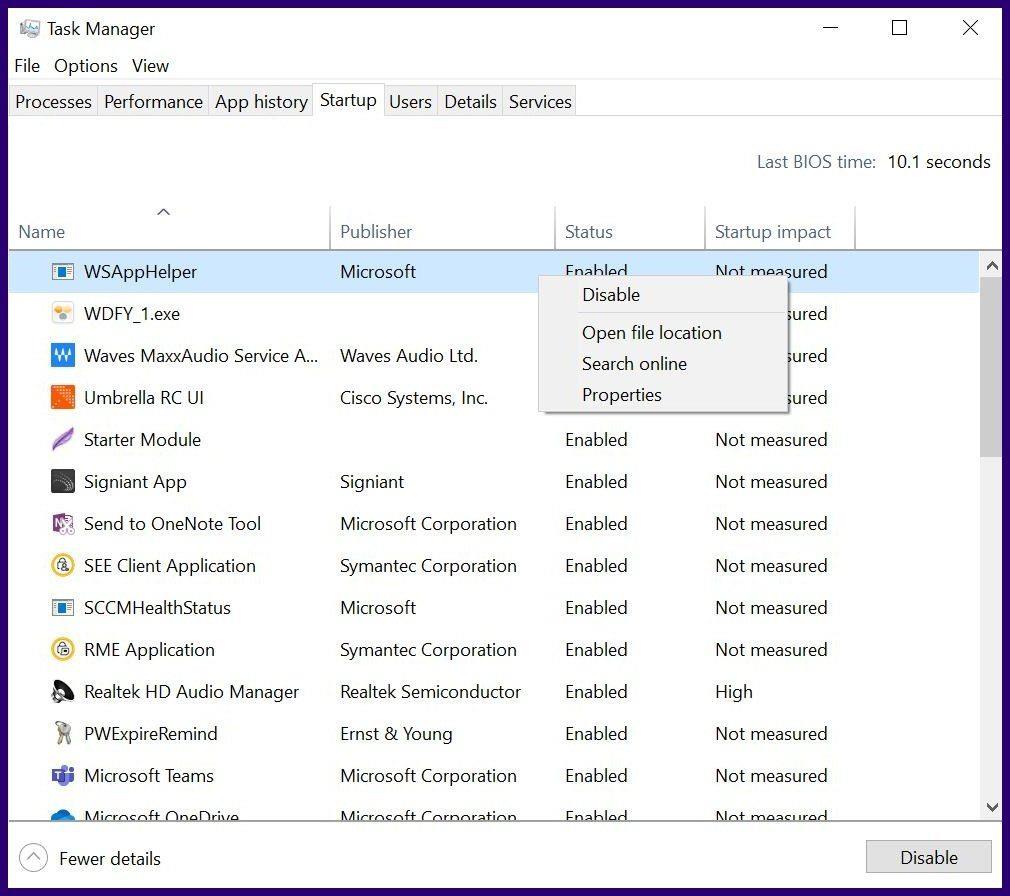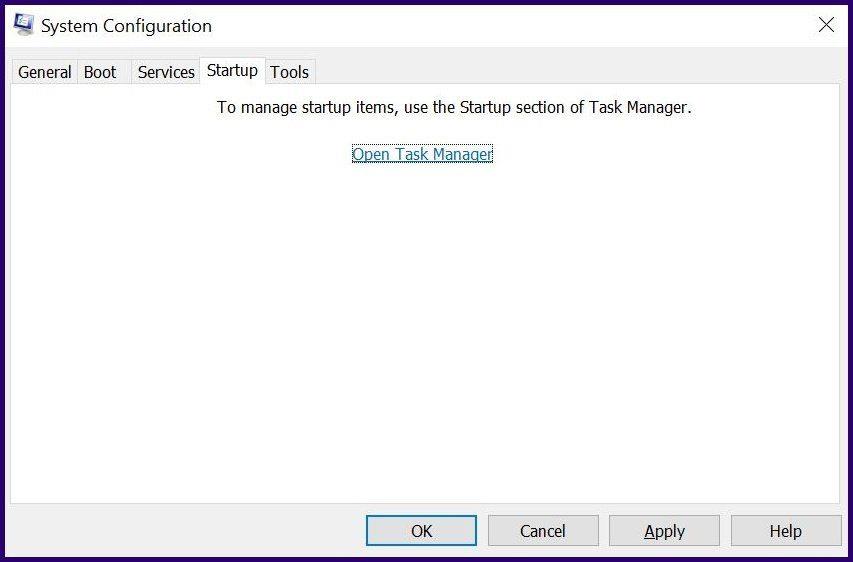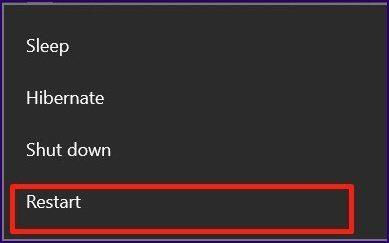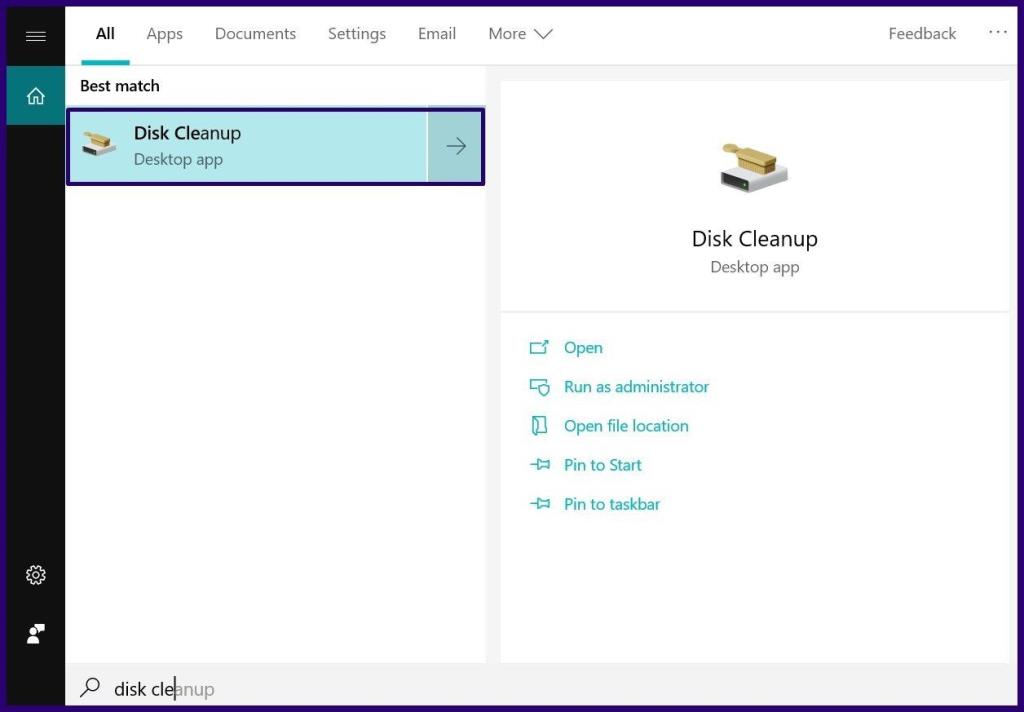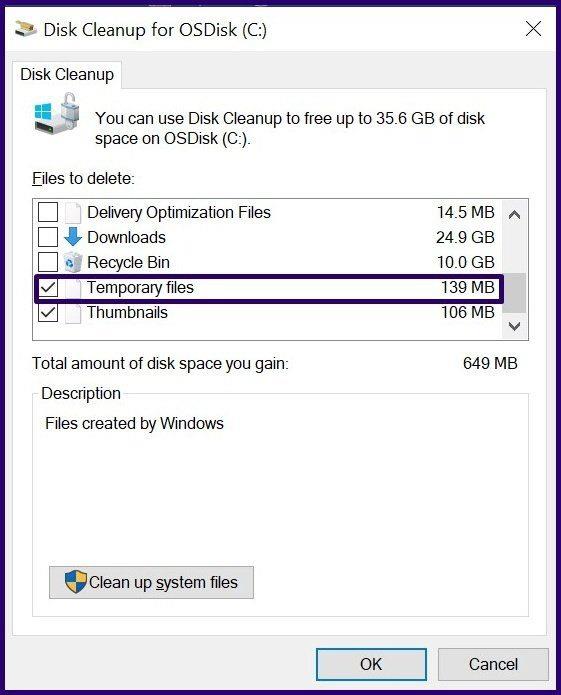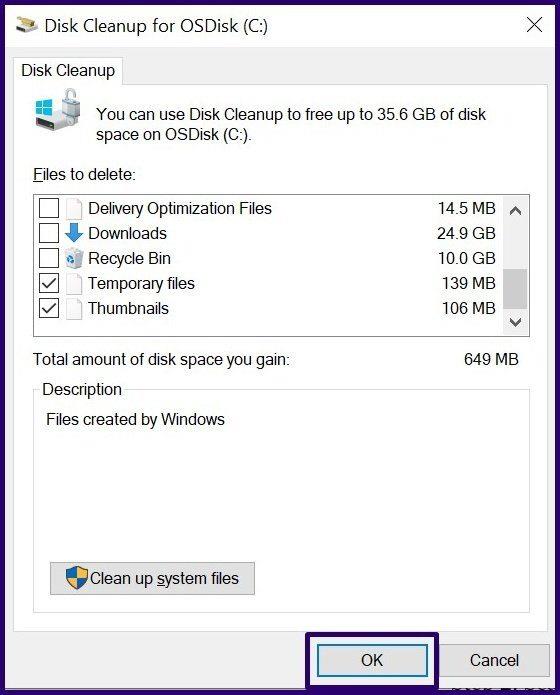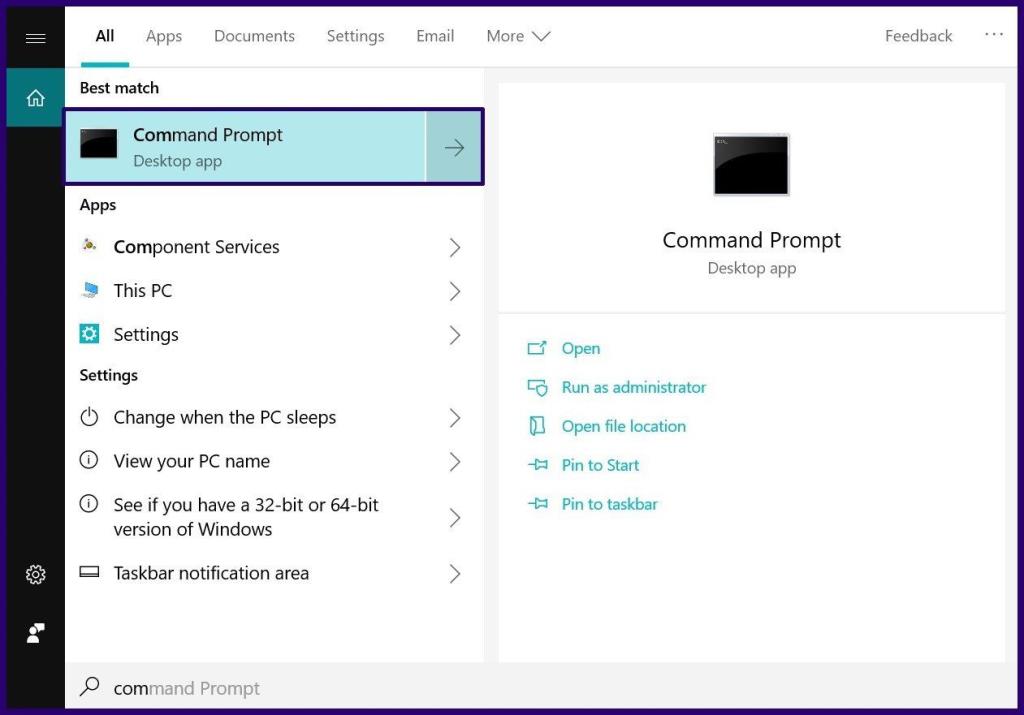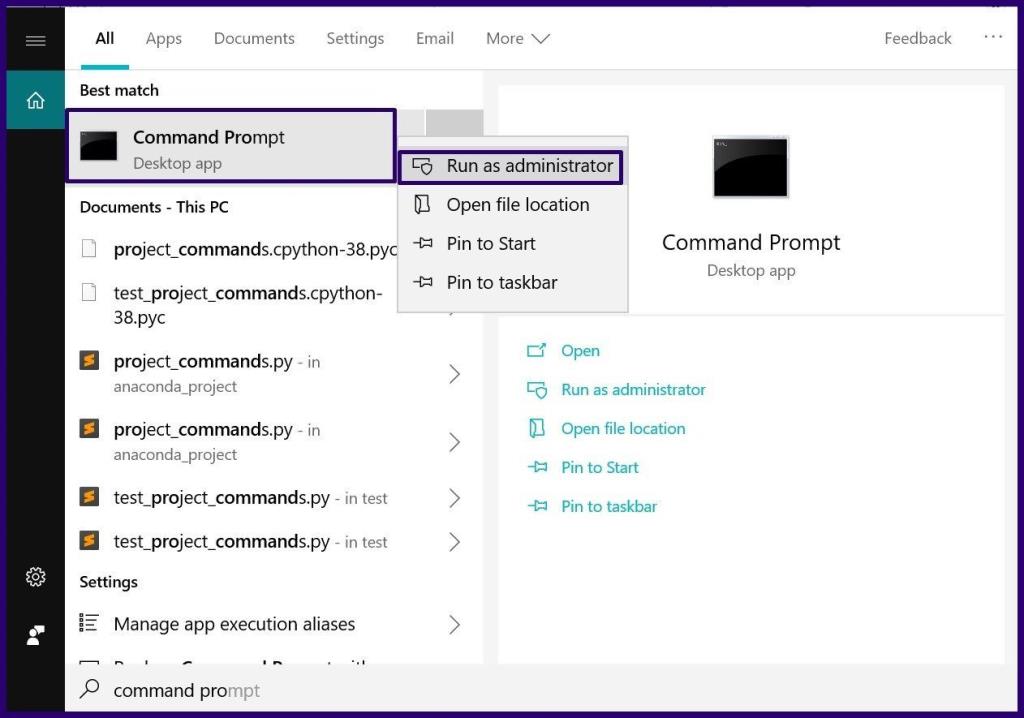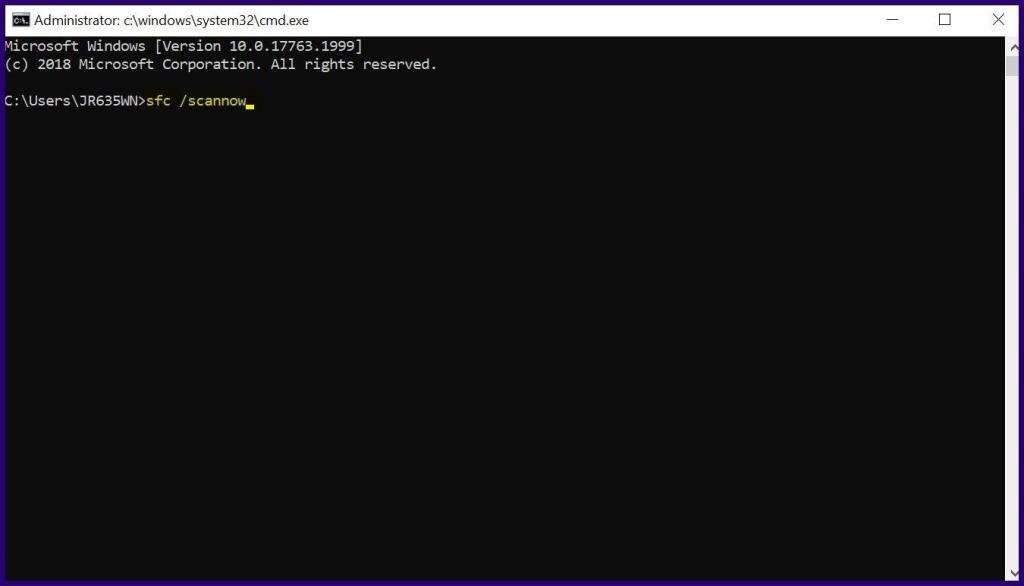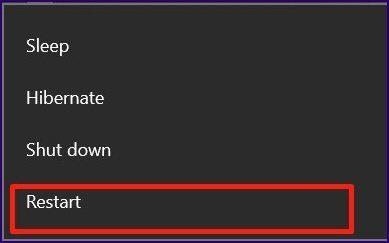Wanneer uw Windows 10-pc een blauw scherm van de dood (BSOD)-foutscherm toont, betekent dit een fataal probleem met uw computer. Het goede aan verschillende soorten BSOD's is dat ze worden geleverd met een toegewezen foutcode of bericht. Dus als uw computer u de IRQL_NOT_LESS_OR_EQUAL-fout laat zien, probeer dan de onderstaande oplossingen.
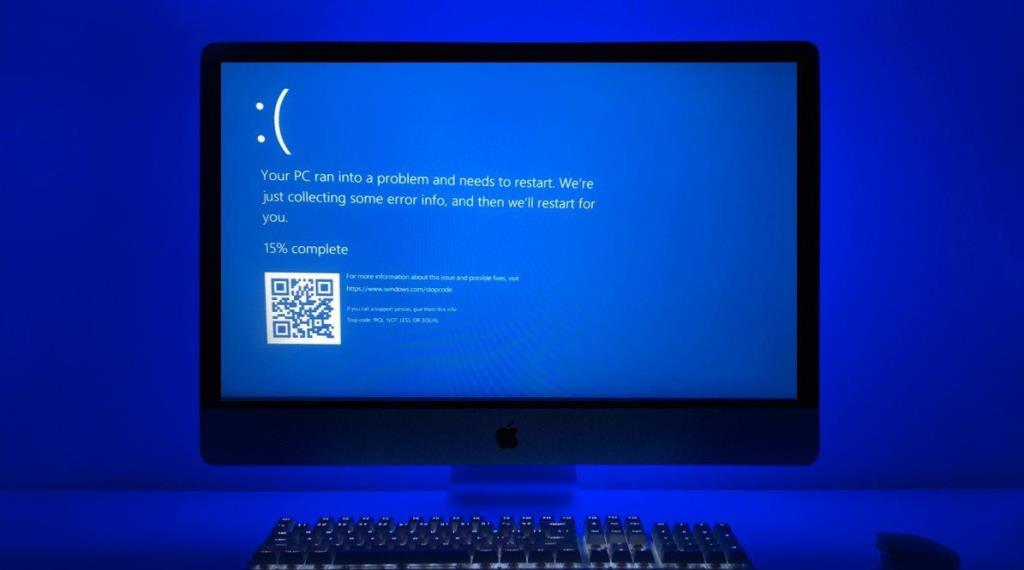
Enkele oorzaken van de irql_not_less_or_equal-fout
De stopcode 0x0000000A vertegenwoordigt ook de IRQL_NOT_LESS_OR_EQUAL-fout. Enkele veelvoorkomende oorzaken van de fout zijn:
Corrupte systeembestanden
Dit is een van de meest voorkomende oorzaken van de foutcode. In dit geval wordt het bestand dat nodig is om het systeem op te starten beschadigd . Dit kan het gevolg zijn van stroomuitval, schrijffouten op de schijf of virusaanvallen.
Defecte hardware-items
Een andere belangrijke oorzaak van de foutcode zijn defecte hardware-items. De twee belangrijkste items die mogelijk defect zijn, zijn de RAM-module en het moederbord.
Incompatibele apparaatstuurprogramma's
Als u zojuist een nieuw apparaatstuurprogramma hebt geïnstalleerd en het is defect of incompatibel, zal deze fout optreden.
Gedowngraded Windows-installatie
Deze oorzaak is vrij zeldzaam en het betekent dat u een oudere versie van Windows moet installeren over een nieuwere. Het is zeer waarschijnlijk dat wanneer u dit doet, sommige systeembestanden niet worden vervangen zoals zou moeten.
Onjuiste software-installatie
Als u een software niet correct hebt geïnstalleerd, vooral degene die de hardware tot op zekere hoogte behandelt, ziet u deze fout mogelijk.
Oververhitte CPU
Uw CPU kan defect raken als deze oververhit raakt. Als zodanig wordt de computer afgesloten met behulp van de BSOD. Op deze manier is de CPU beschermd tegen schade.
Oud besturingssysteem of stuurprogramma's
Soms is de pc met een verouderde software of Windows-versie
Hoe IRQL_NOT_LESS_OR_EQUAL-fout op te lossen
Wanneer de IRQL_NOT_LESS_OR_EQUAL-fout optreedt, loopt uw pc waarschijnlijk vast. Na de crash start Windows het systeem automatisch opnieuw op. Probeer de volgende oplossingen om te voorkomen dat de fout opnieuw optreedt:
Controleer of uw apparaat de nieuwste update heeft
Zoals eerder vastgesteld, kan verouderde software ervoor zorgen dat uw Windows 10-apparaat een blauwe schermfout weergeeft. Volg deze stappen om er zeker van te zijn dat uw systeem de laatste update heeft:
Stap 1: Klik op het Windows/Start-pictogram.
Stap 2: Selecteer Instellingen.
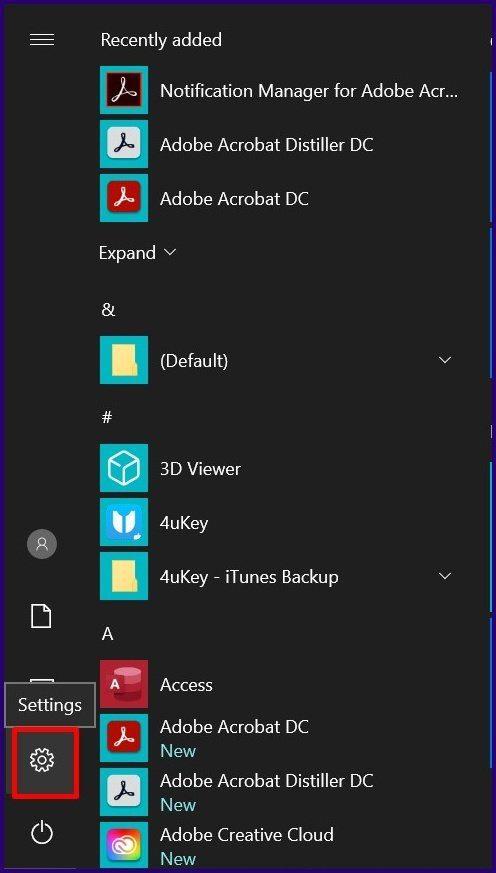
Stap 3: Klik in het venster Instellingen op Update en beveiliging.
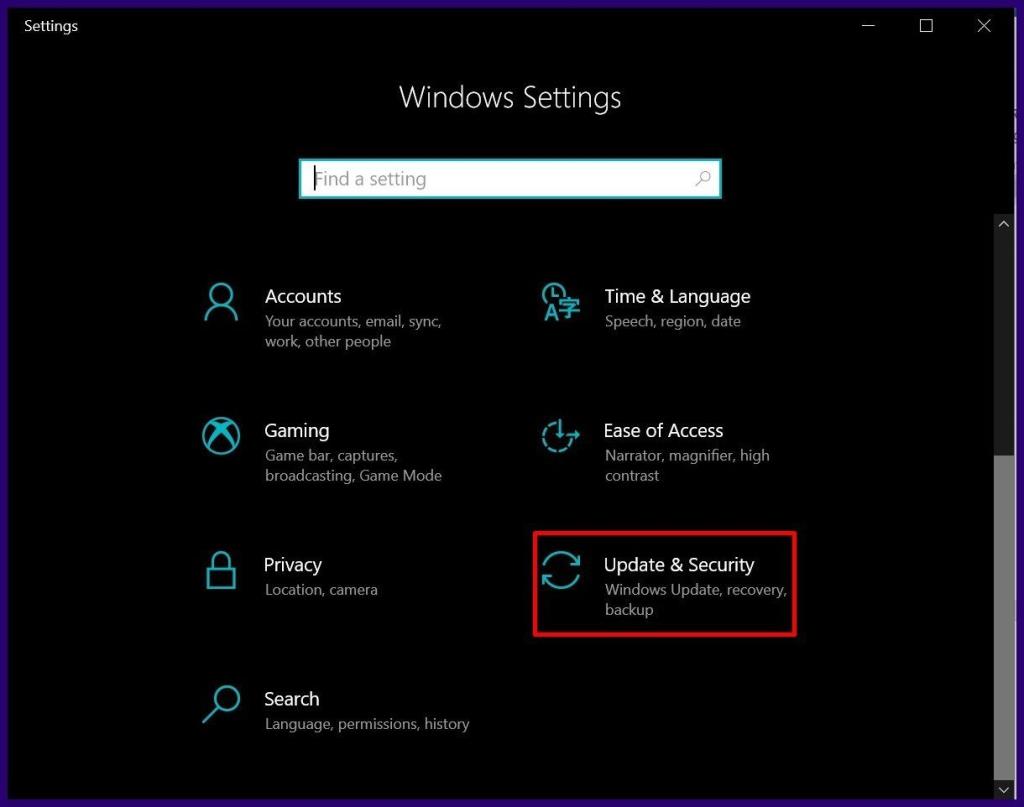
Stap 4: Klik in het volgende venster op Controleren op updates. Als er openstaande updates zijn, zorg er dan voor dat u deze installeert.
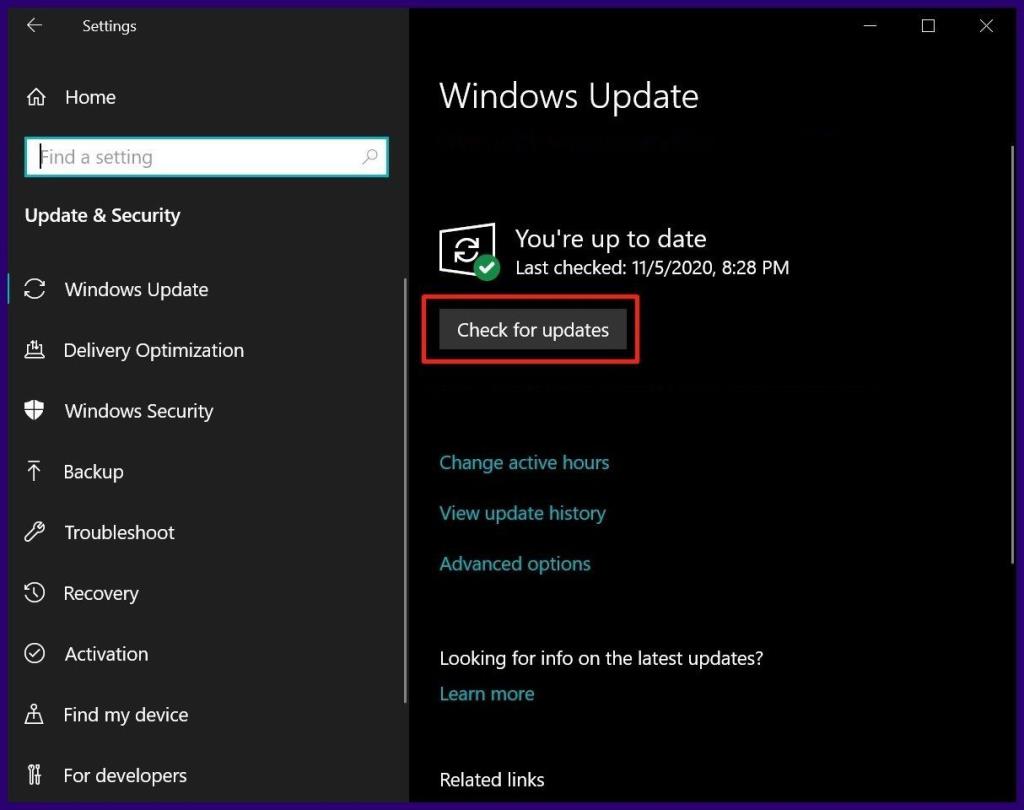
Stap 5: Om ervoor te zorgen dat uw systeem de nieuwste updates ontvangt, moet u ervoor zorgen dat u automatische updates inschakelt door Geavanceerde opties te selecteren.
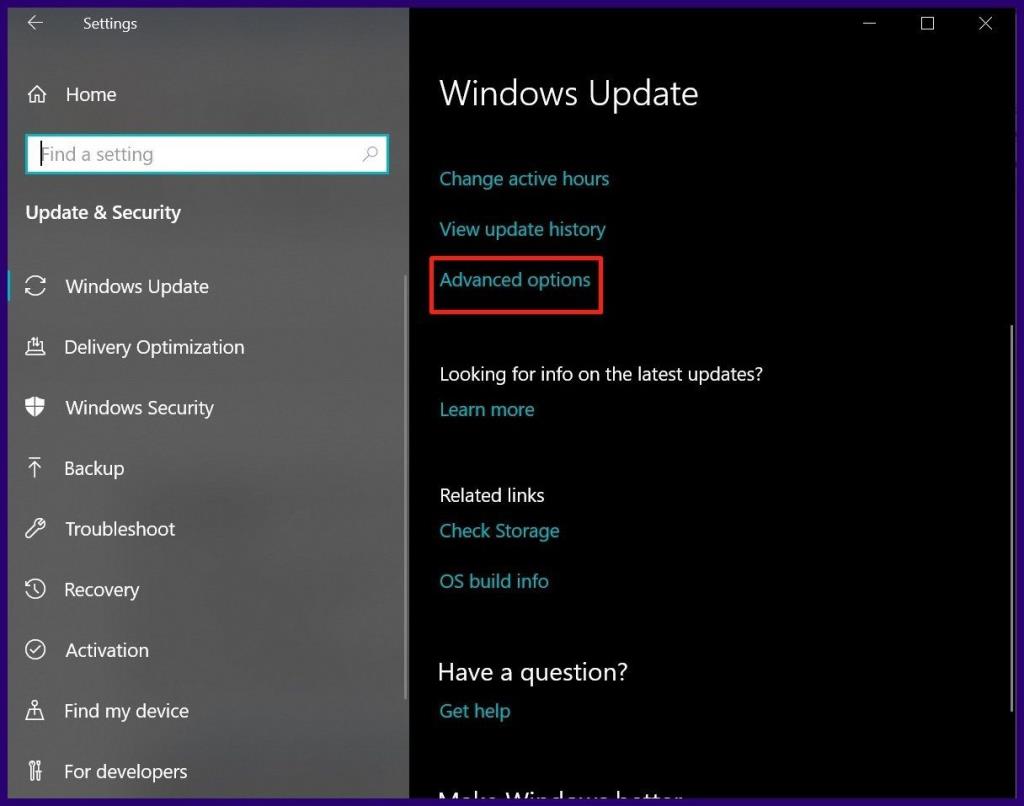
Stap 6: Tik op de schakelaar Automatische updates op Aan.

Start Windows opnieuw op met schoon opstarten
Als Windows verkeerd is geïnstalleerd, kan het herstarten van Windows met schoon opstarten de IRQL_NOT_LESS_OR_EQUAL-fout helpen voorkomen. Dit betekent dat alleen de processen en services die nodig zijn om Windows uit te voeren, worden gestart wanneer de computer opstart. Dit is hoe het werkt:
Stap 1: Klik op het pictogram Zoeken op de Windows-taakbalk.
Stap 2: Typ MSConfig in de zoekbalk.
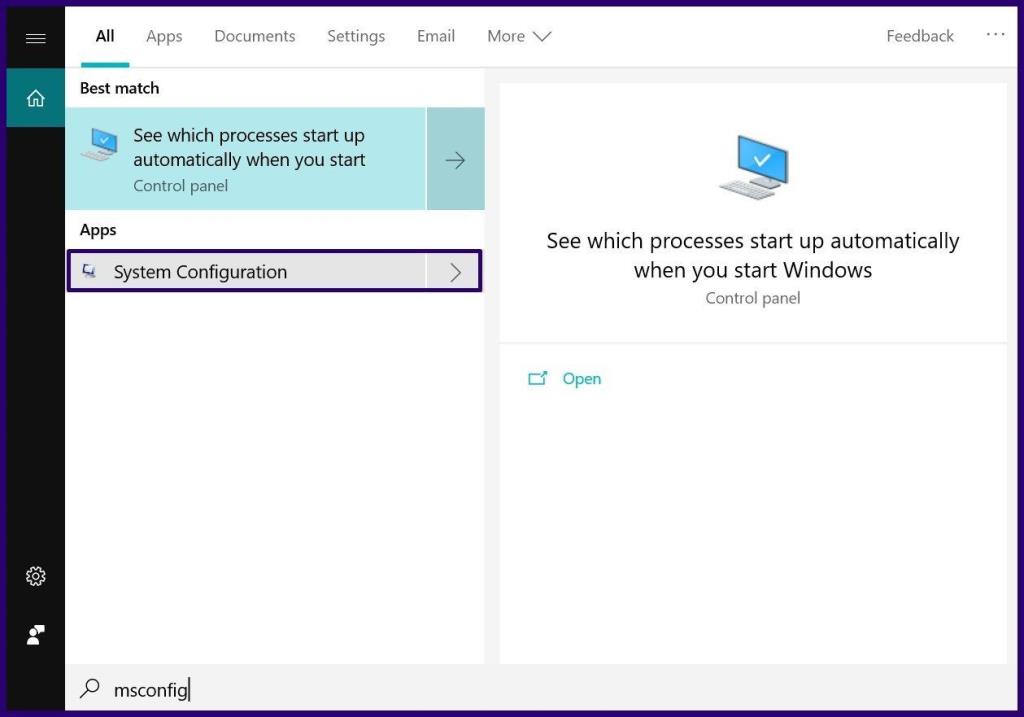
Stap 3: Selecteer Systeemconfiguratie in de zoekresultaten.
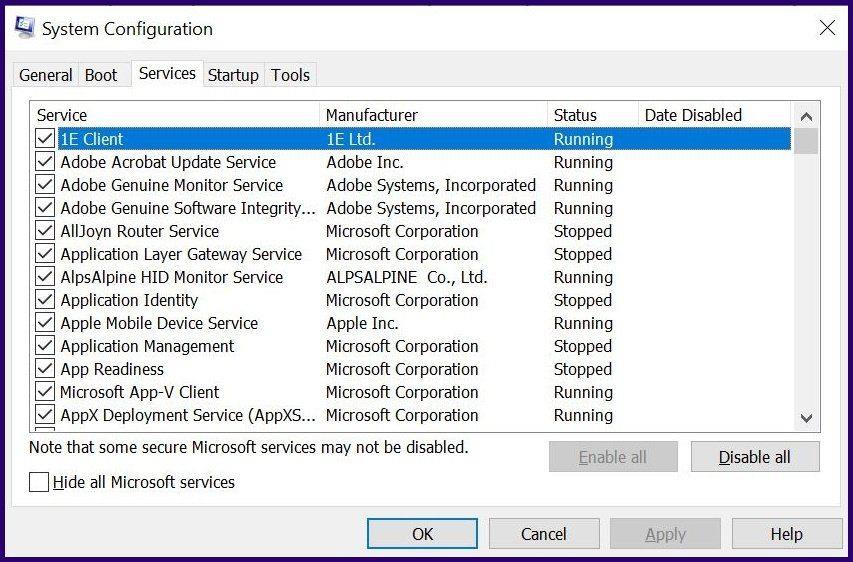
Stap 4: Klik in het nieuwe venster op de knop Services in het menu.
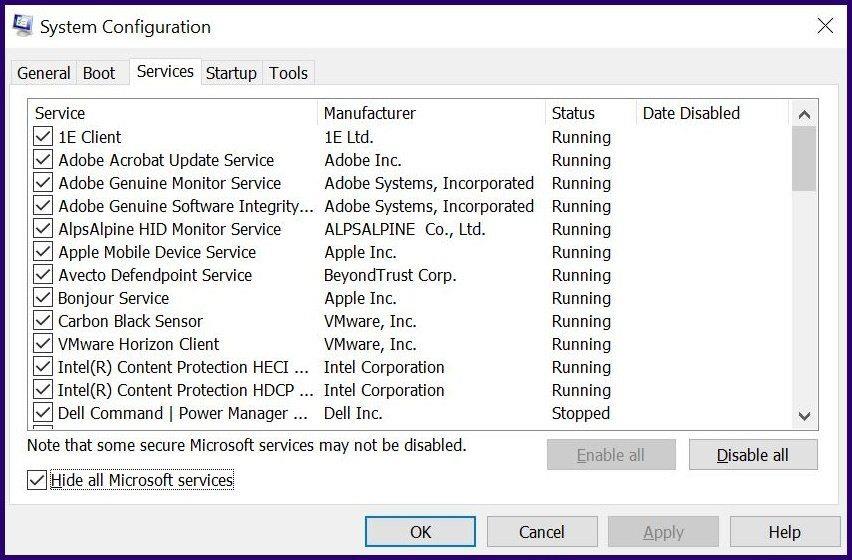
Stap 5: Klik op het selectievakje naast Alle Microsoft-services verbergen.
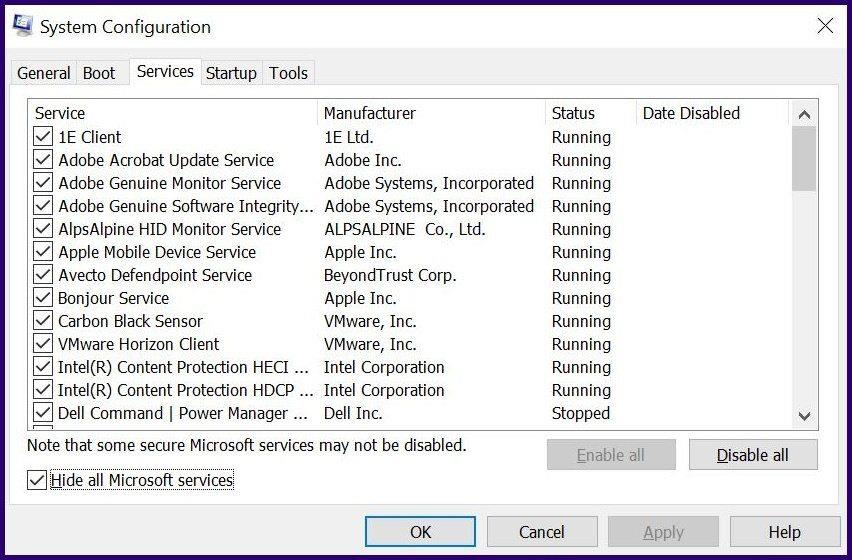
Stap 6: Klik op Alles uitschakelen.
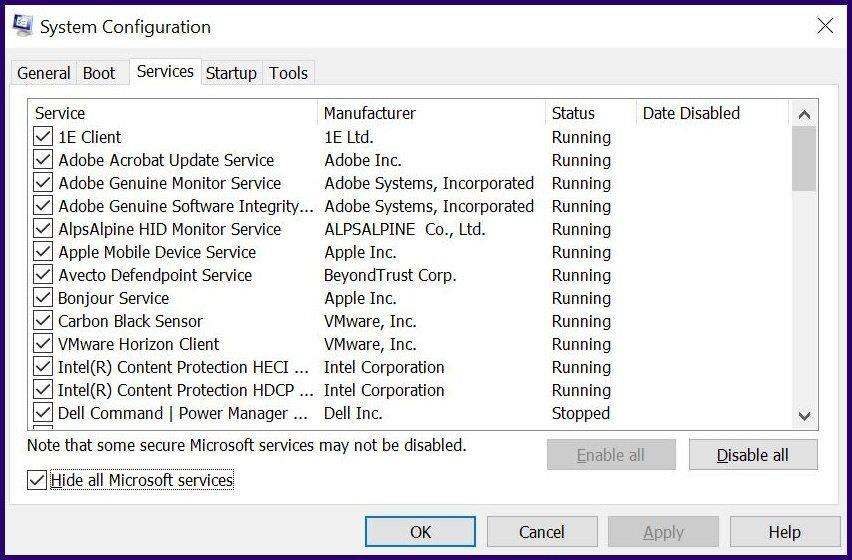
Stap 7: Klik op de knop Opstarten in het menu.
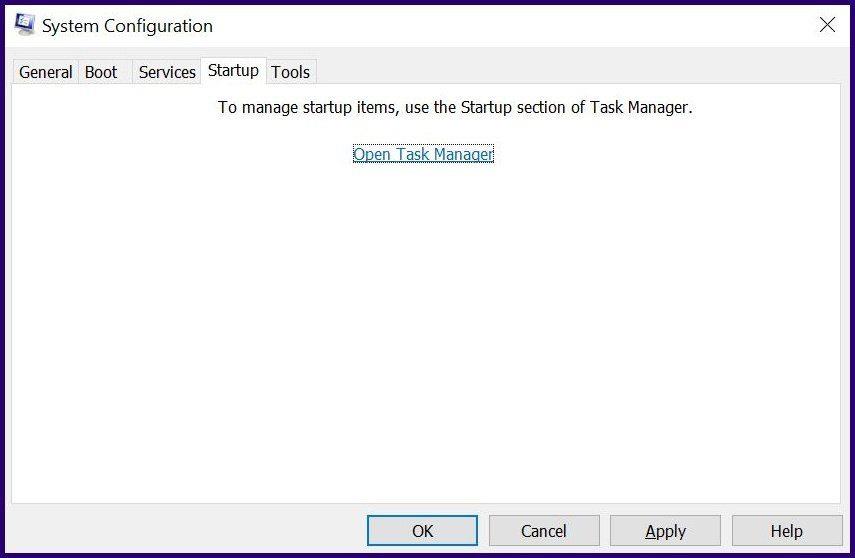
Stap 8: Klik op Taakbeheer openen.
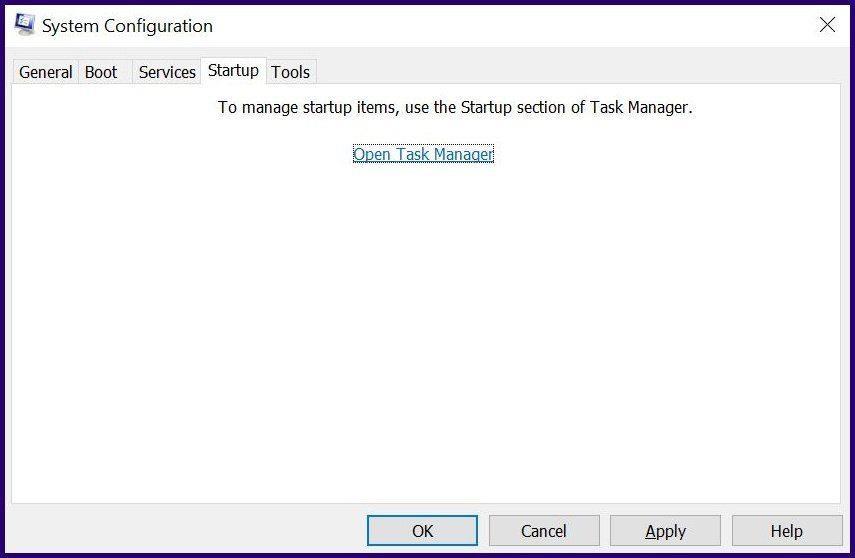
Stap 9: Klik met de rechtermuisknop op de opstartprogramma's waarvan u denkt dat ze de fout veroorzaken.
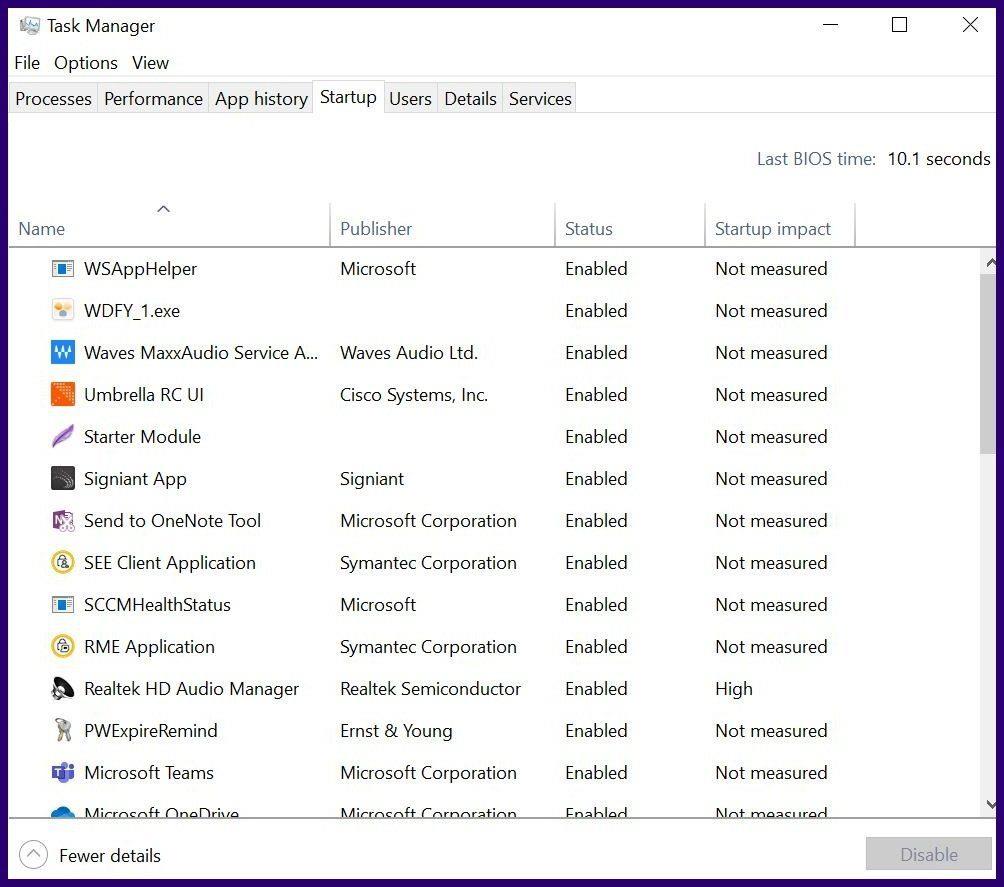
Stap 10: Klik op Uitschakelen.
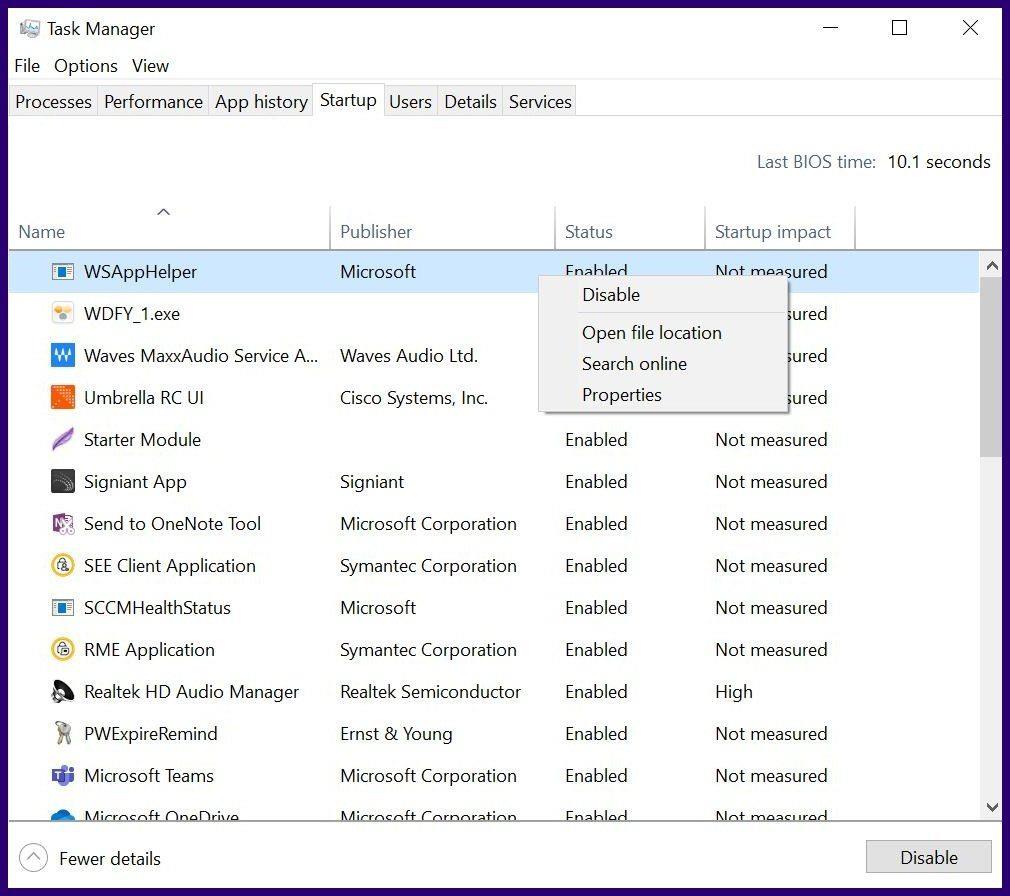
Stap 11: Sluit Taakbeheer.
Stap 12: Klik in het venster Systeemconfiguratie op Toepassen en vervolgens op OK om de wijzigingen op te slaan.
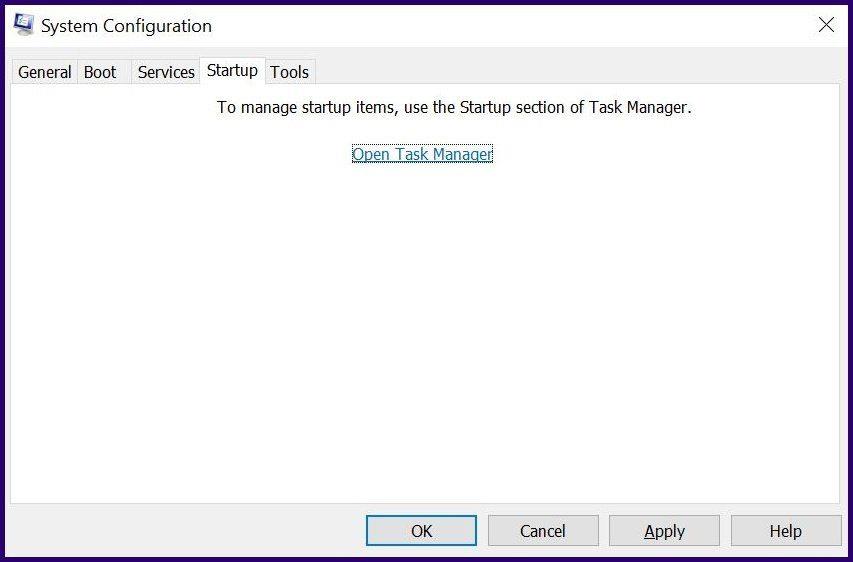
Stap 13: Start uw computer opnieuw op.
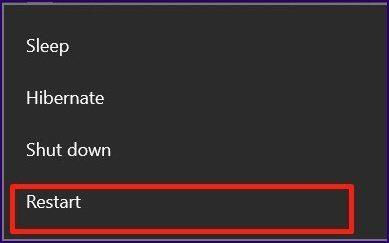
Geheugencache wissen
De geheugencache speelt de thuisbasis van de tijdelijke bestanden die uw besturingssysteem nodig heeft om te functioneren. De cache kan beschadigd raken en leiden tot de BSOD-fout. Ga als volgt te werk om uw geheugencache op Windows 10 te wissen:
Stap 1: Klik op het pictogram Zoeken op de Windows-taakbalk.
Stap 2: Zoek naar Schijfopruiming en start de app.
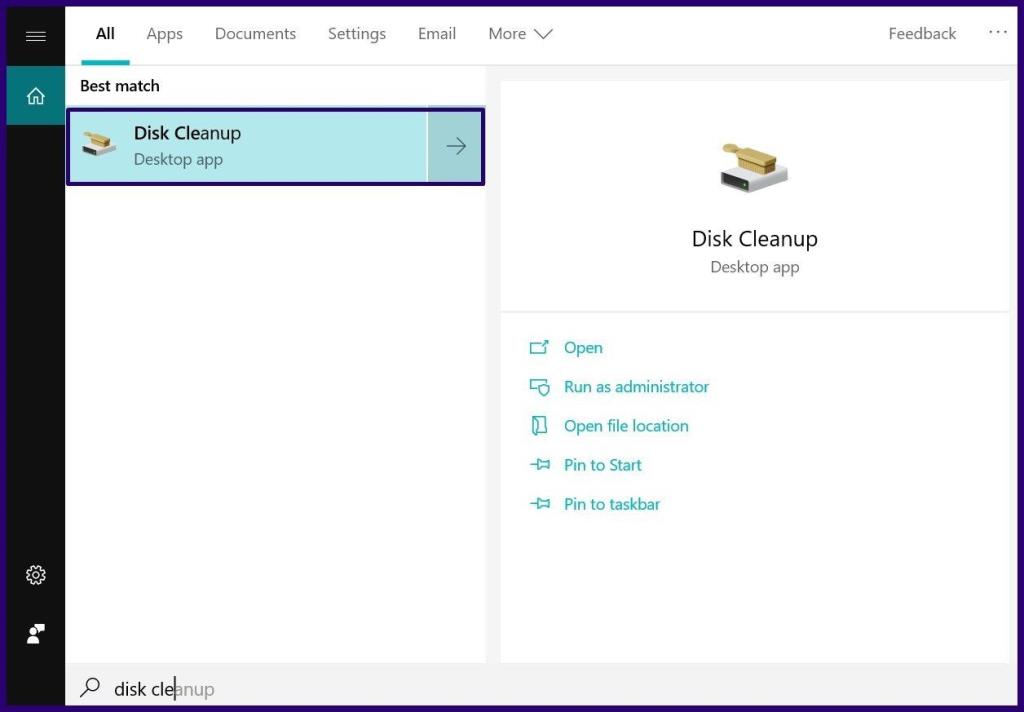
Stap 3: Klik bij Schijfopruiming op het selectievakje naast Tijdelijke bestanden.
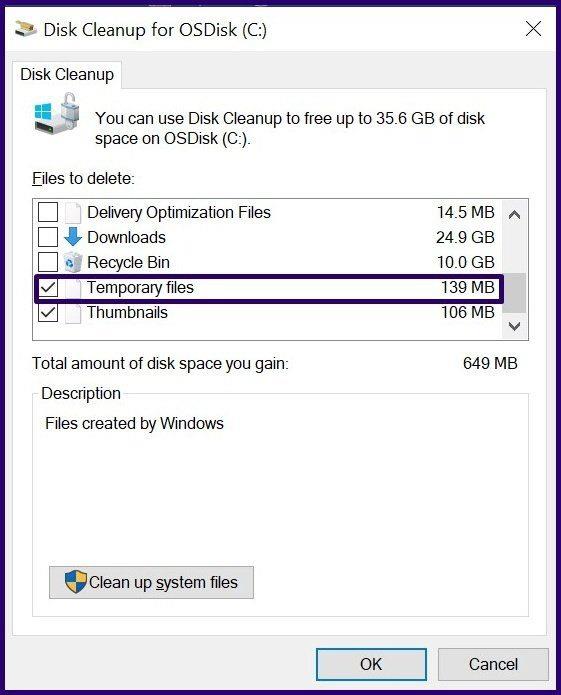
Stap 4: Klik op OK om uw cache te wissen.
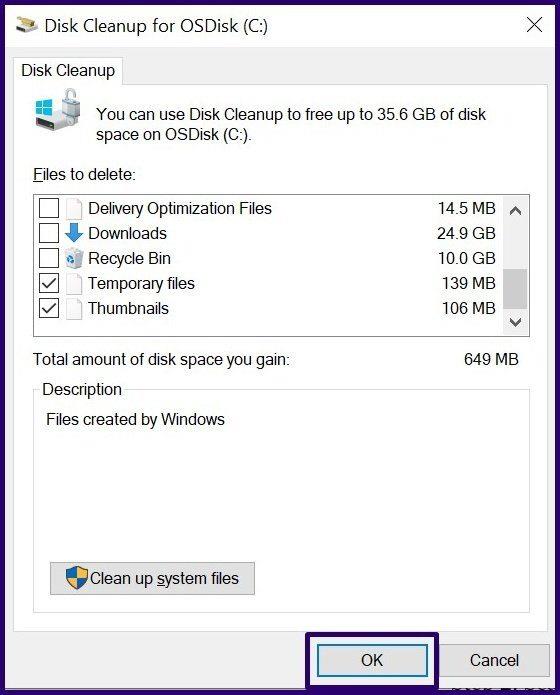
Herstel beschadigde bestanden in het register
Soms is de reden voor de IRQL_NOT_LESS_OR_EQUAL-fout beschadigde bestanden. Om dit op te lossen, moet u de beschadigde bestanden in het register herstellen. Voer de volgende stappen uit:
Stap 1: Klik op het pictogram Zoeken op de Windows-taakbalk.
Stap 2: Zoek naar opdrachtprompt.
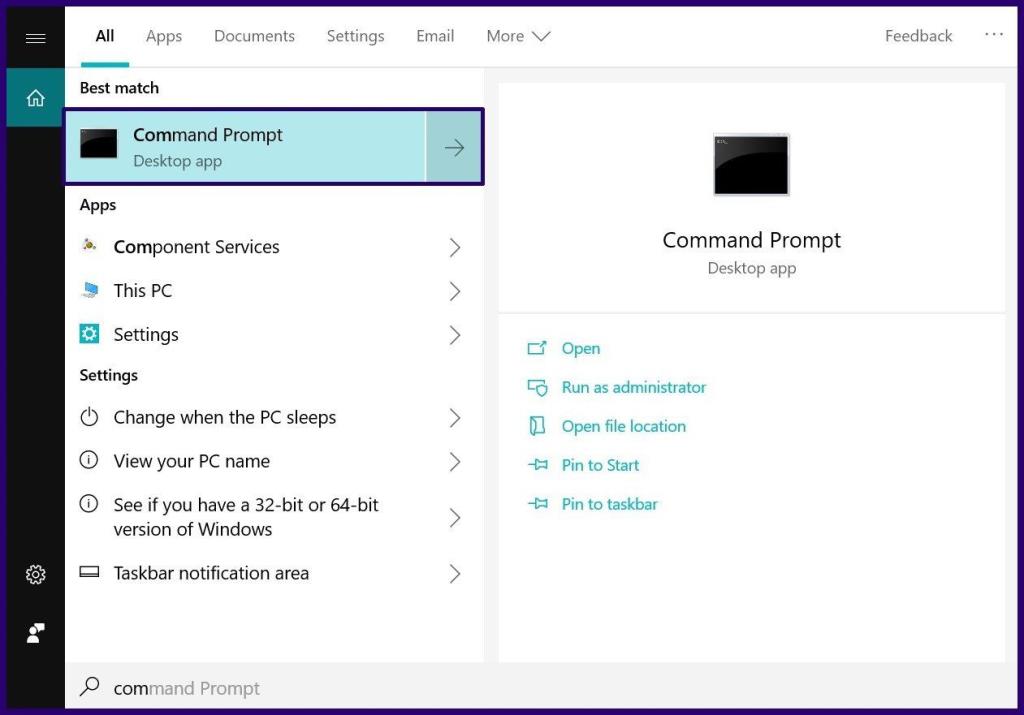
Stap 3: Klik met de rechtermuisknop op het zoekresultaat en selecteer Als administrator uitvoeren.
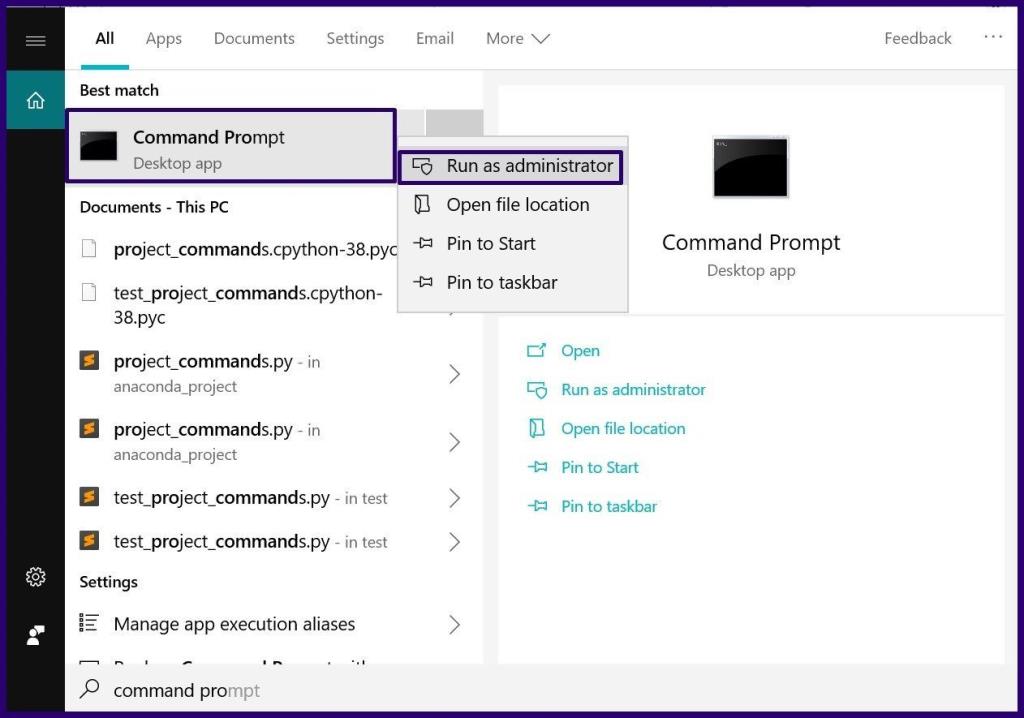
Stap 4: Typ in de opdrachtprompt de opdracht sfc / scannow .
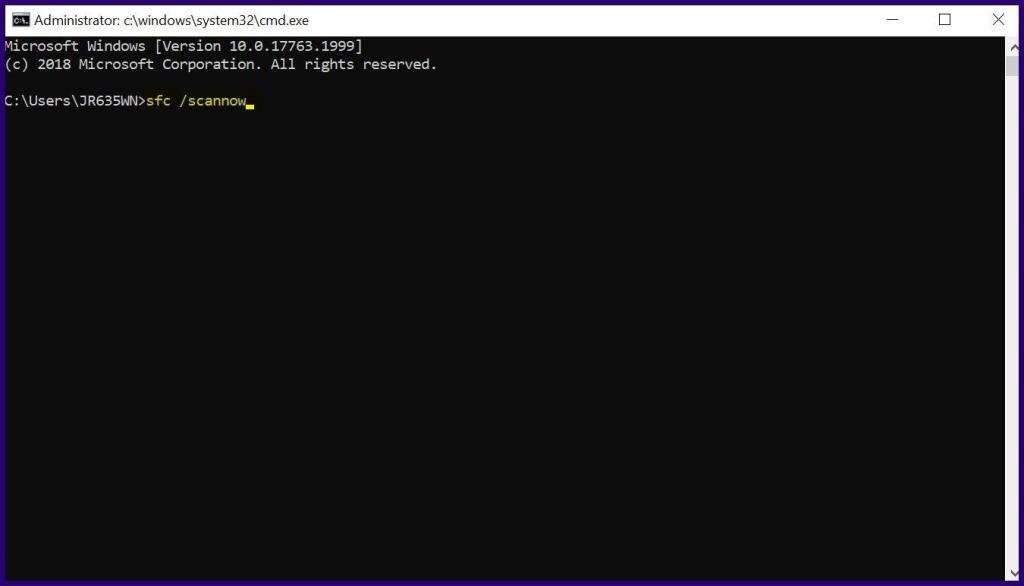
Stap 5: Klik op Enter na het schrijven van de opdracht en een scanproces zou moeten beginnen.

Stap 6: Start uw pc opnieuw op zodra de scan is voltooid.
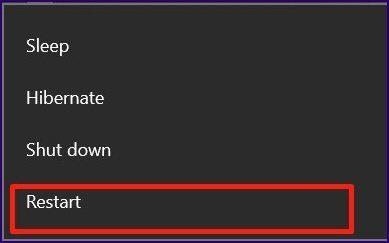
Wit scherm des doods repareren
Dat is het voor het repareren van een van de BSOD-fouten op Windows 10. Afgezien van BSOD-fouten, zijn Windows 10-apparaten ook vatbaar voor het White Screen of Death . Sommige van de bovenstaande stappen kunnen ook helpen bij het oplossen van de fout.